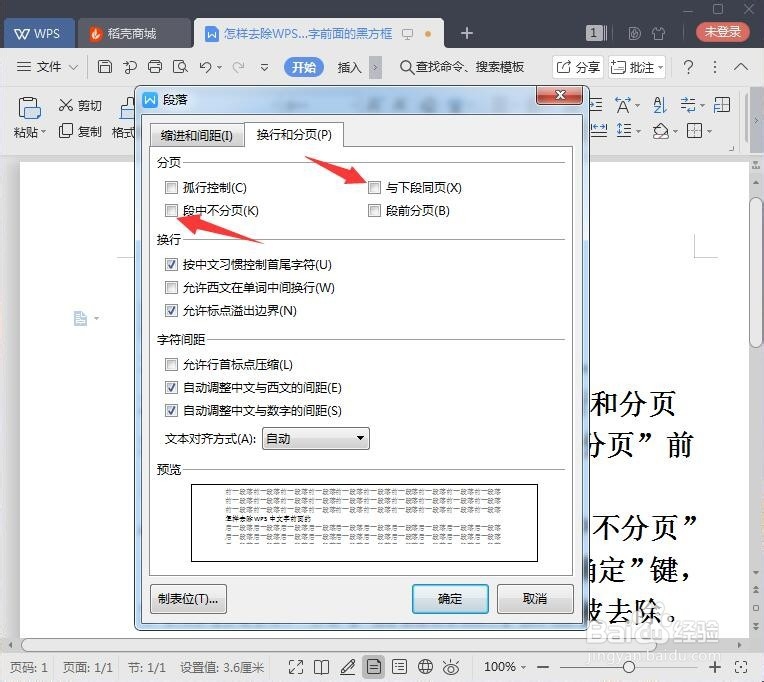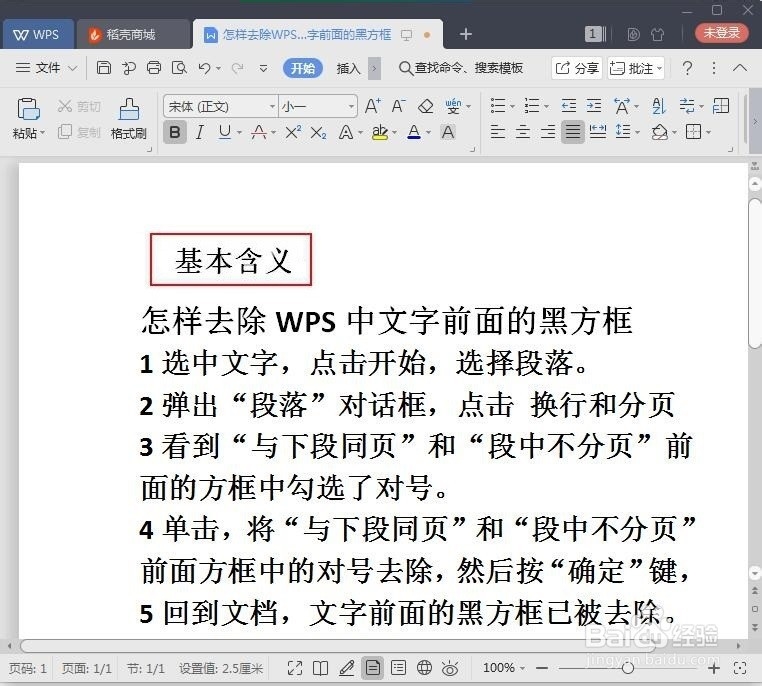怎样去除WPS/word中文字前面的黑方框
1、1图中红框中的文字前面就有实心黑方框。
2、2选中“基本含义”这段文字,选中“开始”选项栏中,选择“段落”组中右下方的“段落对话框”命令。
3、3弹出“段落”对话框,最上方有二个选项卡,分别是“缩进和间距”、“换行和分页”。
4、选择“段落”对话框中的“换行与分页”选项。图中红框处。在“换行与分页”选项中的“分页”组中,我们看到“与下段同页”和“段中不分页”前面的方框中勾选了对号,
5、单击鼠标左键,将“与下段同页”和“段中不分页”前面方框中的对号去除,然后按“确定”键,
6、回到文档,看到文字前面的黑方框已被去除。
声明:本网站引用、摘录或转载内容仅供网站访问者交流或参考,不代表本站立场,如存在版权或非法内容,请联系站长删除,联系邮箱:site.kefu@qq.com。